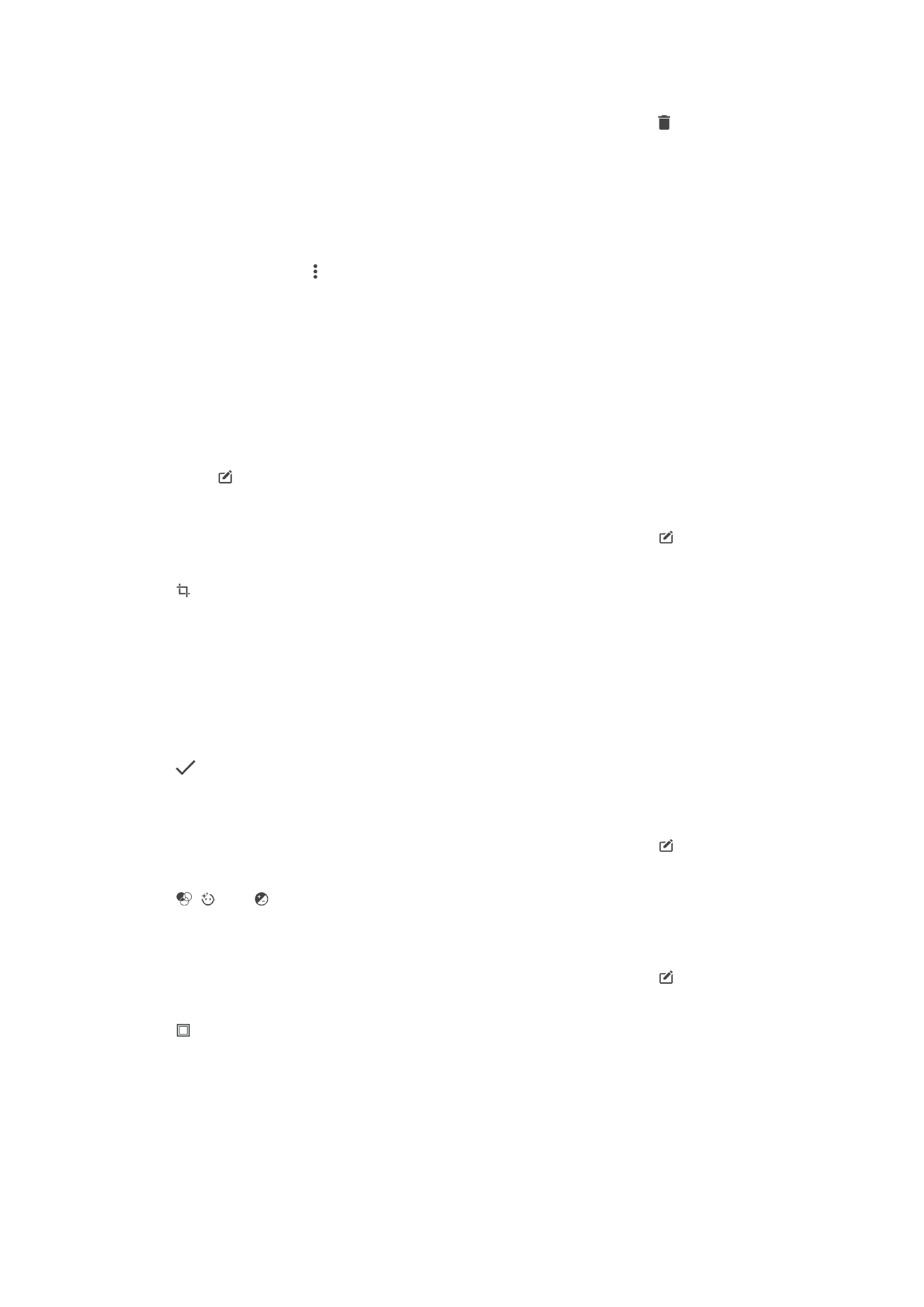
Fotoğraf düzenleyici uygulamasıyla fotoğraf düzenleme
Kameranızla çektiğiniz orijinal fotoğrafları düzenleyebilir ve bu fotoğraflara efekt
uygulayabilirsiniz. Örneğin, ışık efektlerini değiştirebilirsiniz. Düzenlenen fotoğrafı
kaydettikten sonra, ilgili fotoğrafın değişmemiş orijinal sürümü cihazınızda kalır.
Bir fotoğrafı düzenlemek için
•
Bir fotoğraf görüntülerken, araç çubuklarını görüntülemek için ekrana dokunun ve
sonra öğesine dokunun.
Bir fotoğrafı kırpmak için
1
Bir fotoğrafı görüntülerken, araç çubuklarını görmek için ekrana ve sonra
simgesine dokunun.
2
Sorulursa
Fotoğraf düzenleyici öğesini seçin.
3
>
Kırp öğelerine dokunun.
4
Bir seçenek belirlemek için
Kırp öğesine dokunun.
5
Kırpma çerçevesini ayarlamak için kırpma çerçevesinin kenarını basılı tutun.
Kenarlardaki daireler kaybolunca, çerçeveyi yeniden boyutlandırmak için içeri veya
dışarı doğru sürükleyin.
6
Çerçevenin tüm kenarlarını aynı zamanda boyutlandırmak için dört köşeden birine
dokunarak bekleyin. Kenarlardaki daireler kaybolduğunda, köşeyi uygun bir şekilde
sürükleyin.
7
Kırpma çerçevesini fotoğrafın başka bir alanına taşımak için çerçevenin içini basılı
tutun, ardından çerçeveyi istediğiniz konuma taşıyın.
8
öğesine dokunun.
9
Kırpılan fotoğrafın bir kopyasını kaydetmek için
KAYDET seçeneğine dokunun.
Fotoğrafa özel efektler uygulamak için
1
Bir fotoğrafı görüntülerken, araç çubuklarını görmek için ekrana ve sonra
simgesine dokunun.
2
Sorulursa
Fotoğraf düzenleyici öğesini seçin.
3
, veya öğesine dokunup bir seçenek belirtin.
4
Fotoğrafı istediğiniz gibi düzenleyip ardından
KAYDET öğesine dokunun.
Bir fotoğrafa fotoğraf çerçevesi efekti eklemek için
1
Bir fotoğrafı görüntülerken, araç çubuklarını görmek için ekrana ve sonra
simgesine dokunun.
2
Sorulursa
Fotoğraf düzenleyici öğesini seçin.
3
öğesine dokunup bir seçenek belirleyin.
4
Düzenlenen fotoğrafın bir kopyasını kaydetmek için
KAYDET seçeneğine
dokunun.
120
Bu, ilgili yayının İnternet sürümüdür. © Sadece kişisel kullanım amacıyla yazdırılabilir.
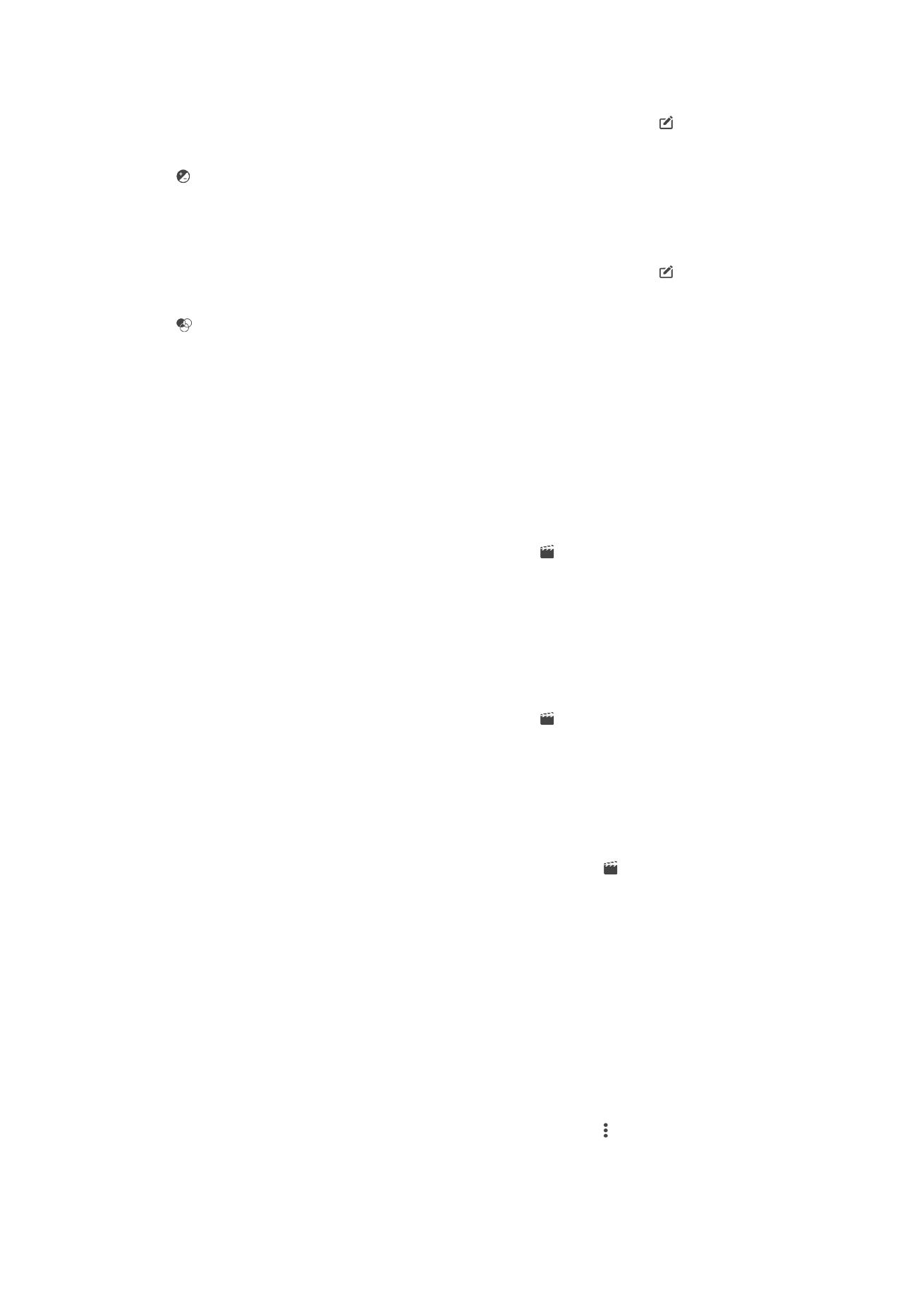
Bir fotoğrafın ışık ayarlarını düzenlemek için
1
Bir fotoğrafı görüntülerken, araç çubuklarını görmek için ekrana ve sonra
simgesine dokunun.
2
Sorulursa
Fotoğraf düzenleyici öğesini seçin.
3
öğesine dokunup bir seçenek belirleyin ve dilediğiniz şekilde düzenleyin.
4
Düzenlenen fotoğrafın bir kopyasını kaydetmek için
KAYDET seçeneğine
dokunun.
Bir fotoğraftaki renklerin doygunluk düzeyini ayarlamak için
1
Bir fotoğrafı görüntülerken, araç çubuklarını görmek için ekrana ve sonra
simgesine dokunun.
2
Sorulursa
Fotoğraf düzenleyici öğesini seçin.
3
öğesine dokunup bir seçenek belirleyin.
4
Düzenlenen fotoğrafın bir kopyasını kaydetmek için
KAYDET seçeneğine
dokunun.